 Tutorial sistem
Tutorial sistem
 Siri Windows
Siri Windows
 Operasi mudah untuk membersihkan ruang pemacu C dalam sistem WIN7
Operasi mudah untuk membersihkan ruang pemacu C dalam sistem WIN7
Operasi mudah untuk membersihkan ruang pemacu C dalam sistem WIN7
editor php Xiaoxin akan memperkenalkan anda kepada operasi mudah mengosongkan ruang pemacu C dalam sistem WIN7. Dari masa ke masa, ruang storan pemacu C mungkin berkurangan secara beransur-ansur, menyebabkan sistem berjalan lebih perlahan. Dengan membersihkan fail yang tidak berguna, menyahpasang program yang jarang digunakan dan mengoptimumkan tetapan sistem, anda boleh mengosongkan ruang pemacu C dengan mudah dan meningkatkan prestasi sistem. Artikel ini akan memperkenalkan secara terperinci cara membersihkan ruang pemacu C dalam sistem WIN7 dan memberikan komputer anda rupa baharu!
1. Buka desktop komputer dan cari komputer.

2. Klik pada pemacu C, klik kanan-Properties.
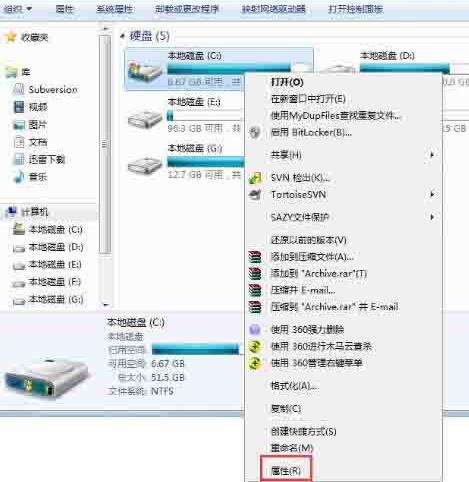
3. Dalam Properties, klik Pembersihan Cakera.
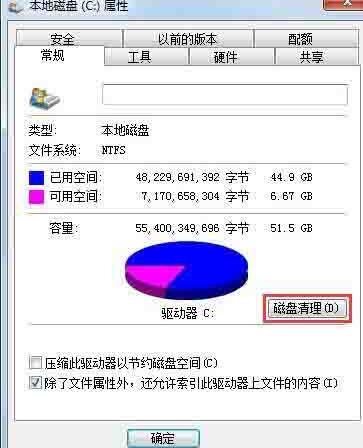
4. Apabila digesa untuk pembersihan cakera pada penghujung, tandai kotak dan sahkan.
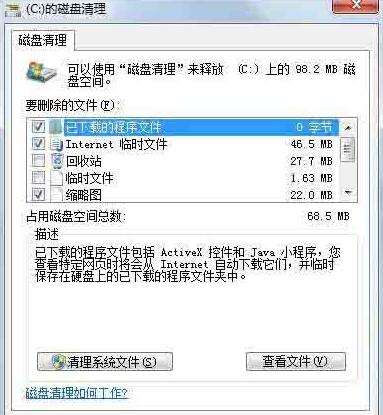
5 Atau kosongkan Tong Kitar Semula dalam Tong Kitar Semula dan simpan fail besar pada desktop ke lokasi lain sebanyak mungkin, yang juga akan menduduki ruang pemacu C.

6 Terdapat juga pembersihan sejarah dalam penyemak imbas, alat-pilihan Internet.
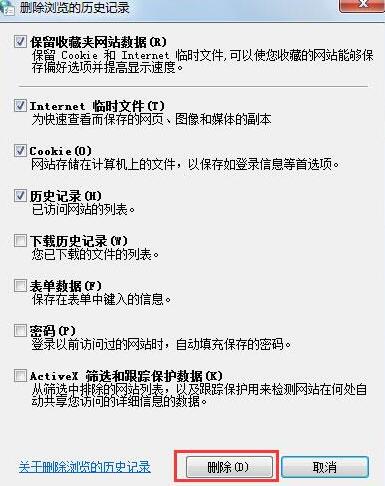
Atas ialah kandungan terperinci Operasi mudah untuk membersihkan ruang pemacu C dalam sistem WIN7. Untuk maklumat lanjut, sila ikut artikel berkaitan lain di laman web China PHP!

Alat AI Hot

Undresser.AI Undress
Apl berkuasa AI untuk mencipta foto bogel yang realistik

AI Clothes Remover
Alat AI dalam talian untuk mengeluarkan pakaian daripada foto.

Undress AI Tool
Gambar buka pakaian secara percuma

Clothoff.io
Penyingkiran pakaian AI

AI Hentai Generator
Menjana ai hentai secara percuma.

Artikel Panas

Alat panas

Notepad++7.3.1
Editor kod yang mudah digunakan dan percuma

SublimeText3 versi Cina
Versi Cina, sangat mudah digunakan

Hantar Studio 13.0.1
Persekitaran pembangunan bersepadu PHP yang berkuasa

Dreamweaver CS6
Alat pembangunan web visual

SublimeText3 versi Mac
Perisian penyuntingan kod peringkat Tuhan (SublimeText3)

Topik panas
 Bagaimana untuk memasang WinNTSetup ke dalam sistem Win11_Cara memasang WinNTSetup ke dalam sistem Win11
May 08, 2024 am 11:19 AM
Bagaimana untuk memasang WinNTSetup ke dalam sistem Win11_Cara memasang WinNTSetup ke dalam sistem Win11
May 08, 2024 am 11:19 AM
Mula-mula muat turun imej ISO terbaharu sistem Win11, dan kemudian dalam sistem Win10, anda boleh terus klik kanan pada fail imej ISO yang dimuat turun dan pilih [Muat] jika ia berada di bawah sistem WinPE, WinXP atau Win7, anda perlu gunakan alat pemacu optik maya untuk memuatkan Imej ISO atau anda boleh terus menyahmampat fail imej ISO tanpa menggunakan pemacu optik maya. Kemudian jalankan WinNTSetup Antara muka perisian adalah seperti yang ditunjukkan dalam rajah: Mula-mula cari fail install.wim Anda boleh mencari fail install.wim dalam direktori sumber imej ISO Win11 yang dimuatkan atau dinyahmampatkan oleh pemacu optik maya. Kemudian tetapkan lokasi cakera but dan cakera pemasangan Secara amnya, anda akan meletakkan W
 Apabila saya menghidupkan komputer, ia sentiasa berhenti pada skrin logo papan induk Tiada apa-apa yang berlaku apabila saya menekan apa-apa, dan saya tidak boleh memasukkan bios?
Apr 23, 2024 am 09:13 AM
Apabila saya menghidupkan komputer, ia sentiasa berhenti pada skrin logo papan induk Tiada apa-apa yang berlaku apabila saya menekan apa-apa, dan saya tidak boleh memasukkan bios?
Apr 23, 2024 am 09:13 AM
Apabila saya menghidupkan komputer, ia sentiasa berhenti pada skrin logo papan induk Tiada apa-apa yang berlaku apabila saya menekan apa-apa, dan saya tidak boleh memasukkan bios? Ini biasanya kerana voltan bateri BIOS terlalu rendah, dan masa sistem telah kembali ke masa pratetap BIOS, seperti 2000.1.1, 00:00. Anda boleh menggunakannya selepas menekan F1 untuk memasukkan bios dan menetapkan masa Jangan matikan kuasa AC selepas dimatikan pada waktu malam Secara amnya, masa sistem tidak akan hilang apabila anda menghidupkan komputer pada keesokan harinya masih boleh memasuki sistem seperti biasa. Jika kuasa AC terputus, voltan bateri tidak dapat mengekalkan penggunaan kuasa bios dan komputer akan berada dalam keadaan yang sama semula pada hari berikutnya apabila ia dihidupkan. Menggantikan bateri bios adalah penyelesaian muktamad. Win11 tersekat pada antara muka logo papan induk semasa boot? 1. Ia adalah masalah dengan tetapan bios Kami hanya perlu mencari item tetapan yang sepadan.
 Bagaimana untuk menyambung ke rangkaian hotspot telefon mudah alih dalam sistem win7
Apr 13, 2024 pm 11:48 PM
Bagaimana untuk menyambung ke rangkaian hotspot telefon mudah alih dalam sistem win7
Apr 13, 2024 pm 11:48 PM
Untuk menyambungkan Windows 7 ke Hotspot Selular, ikuti langkah berikut: Buka panel Sambungan Rangkaian Wayarles dan cari rangkaian Hotspot Selular. Klik kanan pada rangkaian hotspot dan pilih Sambung. Sahkan sambungan.
 Penyesuai rangkaian Win7 tiada, cara memulihkannya (kaedah dan langkah untuk menyelesaikan masalah penyesuai rangkaian Win7 hilang)
Apr 23, 2024 pm 06:19 PM
Penyesuai rangkaian Win7 tiada, cara memulihkannya (kaedah dan langkah untuk menyelesaikan masalah penyesuai rangkaian Win7 hilang)
Apr 23, 2024 pm 06:19 PM
Tetapi kadangkala pengguna mungkin menghadapi masalah bahawa penyesuai rangkaian tiba-tiba hilang sistem pengendalian Win7 adalah sistem pengendalian yang digunakan secara meluas, yang membawa masalah besar kepada sambungan dan penggunaan rangkaian. Untuk membantu pengguna menyelesaikan masalah sambungan rangkaian dengan cepat, artikel ini akan memperkenalkan kaedah dan langkah tentang cara memulihkan penyesuai rangkaian Win7. 1. Periksa penyesuai rangkaian dalam pengurus peranti 2. Nyahpasang dan pasang semula pemacu penyesuai rangkaian Pilih, klik kanan penyesuai rangkaian dan "Nyahpasang Peranti" dan kemudian mulakan semula komputer dan pasang pemacu secara automatik, atau pergi ke tapak web rasmi. untuk memuat turun pemacu terkini dan memasangnya secara manual . 3. Semak sama ada peranti dilumpuhkan Cari "Sambungan Rangkaian" dalam menu mula, bukanya, klik kanan sambungan wayarles atau sambungan Ethernet, dan pilih "Dayakan" untuk memastikan peranti itu tidak dilumpuhkan.
 Perlukah saya memasang win7 atau win10 pada komputer lama saya?
May 06, 2024 am 09:13 AM
Perlukah saya memasang win7 atau win10 pada komputer lama saya?
May 06, 2024 am 09:13 AM
Perlukah komputer lama dipasang dengan win7 atau win10 dari segi keselamatan dan pengalaman pengguna? Secara umumnya, jika komputer anda berumur lebih daripada 5 tahun, maka Win7 mungkin lebih sesuai untuk anda. Jika anda memberi perhatian kepada teknologi baharu, keselamatan, dan mempunyai konfigurasi perkakasan yang lebih tinggi, maka Win10 mungkin lebih sesuai untuk anda. Win10 sebenarnya boleh dianggap sebagai gabungan dan versi Win7 dan Win8 yang dinaik taraf menyelesaikan rasa malu Win8 yang tidak mempunyai menu mula. Untuk komputer lama, disyorkan untuk memasang sistem win10, yang lebih selamat dan lebih bebas kebimbangan. Jika anda perlu menggunakan beberapa perisian lama yang tidak menyokong win10 secara rasmi, lebih baik memasang sistem win7. Prestasi komputer bergantung terutamanya pada perkakasan. tetapi
 Bagaimana untuk menyambung tetikus bluetooth dalam sistem win7
Apr 13, 2024 pm 11:45 PM
Bagaimana untuk menyambung tetikus bluetooth dalam sistem win7
Apr 13, 2024 pm 11:45 PM
Cara menyambungkan tetikus Bluetooth ke sistem Windows 7: Pastikan Bluetooth dihidupkan dan tetikus dicas; klik "Mula" → "Peranti dan Pencetak"; (jika ada); Klik Seterusnya untuk melengkapkan sambungan;
 Konfigurasi komputer pereka grafik
May 05, 2024 pm 04:01 PM
Konfigurasi komputer pereka grafik
May 05, 2024 pm 04:01 PM
Komputer apa yang patut saya gunakan untuk reka bentuk grafik? 1. - Jika anda tahu cara menggunakan komputer Apple, sebaiknya gunakan komputer Apple Sistem ini lancar dan boleh memenuhi keperluan reka bentuk. 2. Adalah disyorkan untuk menggunakan kad grafik siri Nvidia GeForce atau AMD Radeon. Peranti storan: Untuk pereka grafik, peranti storan pantas adalah sangat penting untuk mempercepatkan pembacaan dan penulisan fail. Adalah disyorkan untuk menggunakan SSD (Solid State Drive) untuk menyimpan sistem pengendalian, aplikasi dan fail projek. 3. Berikut ialah beberapa konfigurasi komputer biasa untuk reka bentuk grafik: Pemproses: memerlukan pemproses dengan prestasi tinggi, seperti Intel i5 atau i7, atau AMD Ryzen5 atau 7, dsb. Pemproses ini menyediakan kuasa pengkomputeran yang mencukupi untuk memproses fail imej dan video yang kompleks dengan cepat. Juruelektrik yang ingin mereka bentuk
 Bagaimana untuk menyambung ke wifi pada komputer riba Asus
Apr 10, 2024 pm 04:49 PM
Bagaimana untuk menyambung ke wifi pada komputer riba Asus
Apr 10, 2024 pm 04:49 PM
Di mana hendak menyambungkan komputer riba ASUS 12 ke wifi Di sudut kanan bawah antara muka utama komputer, cari ikon WIFI yang terdiri daripada lima garisan menegak, seperti yang ditunjukkan dalam gambar. Selepas mengklik kiri "Buka", isyarat WIFI di sekeliling akan muncul. Klik pada WIFI yang anda ingin sambungkan, seperti yang ditunjukkan dalam gambar. Menunggu sambungan seperti yang ditunjukkan dalam gambar. Buka komputer riba ASUS anda dan klik pada ikon rangkaian di sudut kanan bawah skrin. Klik pada ikon wlan. Mula-mula, sahkan sama ada suis wayarles dihidupkan Untuk menghidupkan suis wayarles, tekan kombinasi kekunci FN+F2. Mula-mula, hidupkan komputer riba, klik dan pilih "Tetapan" dalam menu mula. Pilih "Rangkaian dan Internet" pada halaman baharu. Klik "WLAN" di sebelah kiri. Hidupkan suis WLAN dan klik "Tunjukkan rangkaian yang tersedia". dalam lajur





